如何在 WordPress 中制作日历以轻松显示事件
已发表: 2023-02-21想学习如何在 WordPress 中制作日历吗?
将活动日历添加到您的 WordPress 网站可以帮助您显示活动详细信息、销售更多活动门票以及发展您的小型企业。 例如,您可以向目标受众推广网络研讨会、在线课程甚至现场活动。
在本文中,我们将向您展示如何使用最好的 WordPress 事件日历插件在 WordPress 中制作日历。
- 步骤 1. 安装 Sugar Calendar 插件
- 第 2 步:创建新的活动日历
- 第 3 步:将活动添加到您的日历
- 第 4 步。将日历添加到您的 WordPress 站点
什么是最好的 WordPress 日历插件?
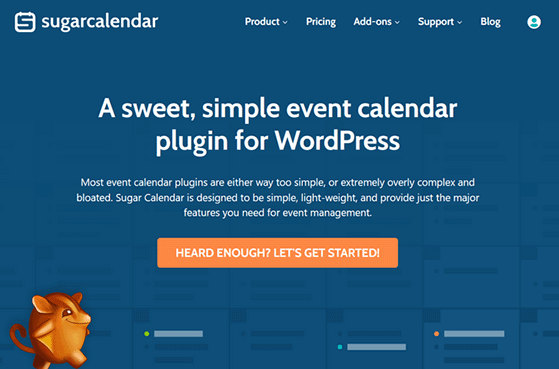
Sugar Calendar 是 WordPress 最好的一体化活动和预订日历插件。 它轻巧、用户友好,初学者无需编写 HTML 或 CSS 代码即可轻松上手。
用户界面易于浏览,让您可以毫不费力地创建、编辑和管理您的日历。 它可以让您为各种活动制作每周、每月和每天的日历,例如直播、在线课程、网络研讨会、教堂布道、电影放映等。
Sugar Calendar 还包括以下功能:
- 按类别过滤事件
- 可定制的颜色编码日历
- 高级事件详细信息,例如开始和结束时间、位置等
- 多日或单日活动
- 重复发生的事件
- 自定义事件时区
- 为即将举行的活动添加视频和图像
- SEO 友好设置
- 和更多。
您可以将 Sugar Calendar 与 Google 日历和 Apple 的 iCal 等第三方服务集成,以将事件与您的 WordPress 日历同步。 它还可以与最好的 WordPress 插件无缝协作,例如用于活动注册表单的 WPForms 和用于自定义活动登陆页面的 SeedProd。
更好的是,Event Ticketing 附加组件允许您通过 Stripe 支付网关和 WooCommerce 从您的 WordPress 网站销售活动门票。
以下是一些您可能会觉得有用的 Sugar Calendar 附加组件:
- 前端事件提交
- 重力形式形式嵌入
- WP 全部导入
您还可以与 Zapier 集成以连接数以千计的第 3 方工具和服务。
现在您对 Sugar Calendar 有了更多的了解,让我们深入学习教程。
如何在 WordPress 中逐步制作活动日历
按照下面的简单步骤学习如何在 WordPress 中制作日历。 我们保证这些步骤很容易遵循,并且不会花费很长时间来启动和运行。
步骤 1. 安装 Sugar Calendar 插件
第一步是安装 Sugar Calendar 插件,因此请访问 Sugar Calendar 网站并单击Let's Get Started 。 从那里,您可以选择您的定价计划并按照结帐步骤购买插件。
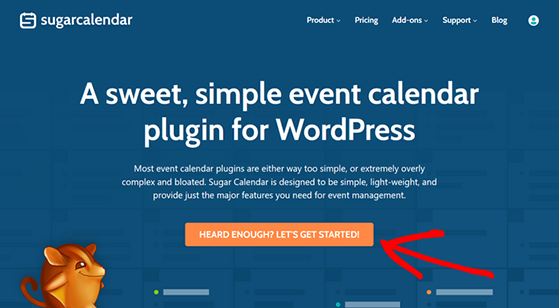
Sugar Calendar 通过 WordPress.org 插件存储库提供免费版本的日历插件。 但是,对于本指南,我们将使用高级版本,它比免费插件具有更多高级功能。
接下来,您需要在您的 WordPress 网站上安装并激活 Sugar Calendar 插件。 如果您需要这方面的帮助,您可以按照这个关于如何安装 WordPress 插件的便捷教程进行操作。
激活后,从您的 WordPress 仪表板转到日历 » 设置页面。 在此区域中,您可以输入您的许可证密钥,您可以在 Sugar Calendar 网站的帐户区域中找到该密钥。
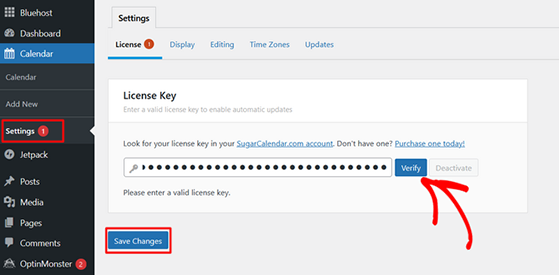
现在继续并单击“验证”按钮以保存您的许可证详细信息。 您现在可以制作您的第一个日历了。
第 2 步:创建新的活动日历
要创建您的第一个日历,请单击 WordPress 管理侧栏中的日历图标,然后单击日历标题。 在下一个屏幕上,您可以选择单击“事件”或“日历”选项卡。
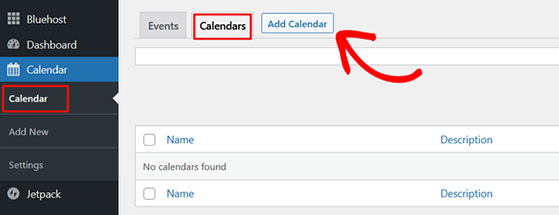
单击“日历”选项卡,然后选择“添加日历”按钮以创建新日历。
现在您会看到一个弹出窗口,您可以在其中添加日历详细信息。 例如,您可以输入一个名称、一个 slug(名称的 URL 友好版本)和日历描述。
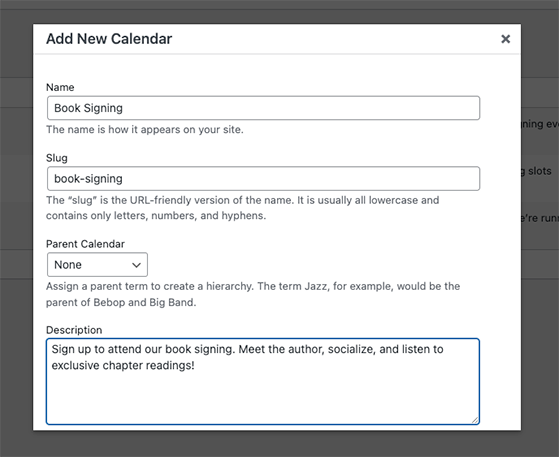
您还可以单击下拉菜单来选择父日历。 由于这是我们的第一个日历,您现在可以忽略该设置。
如果进一步向下滚动,您可以选择自定义日历颜色。 如果您计划在您的网站上拥有多个日历,这是对日历进行颜色编码的一种有用方法。
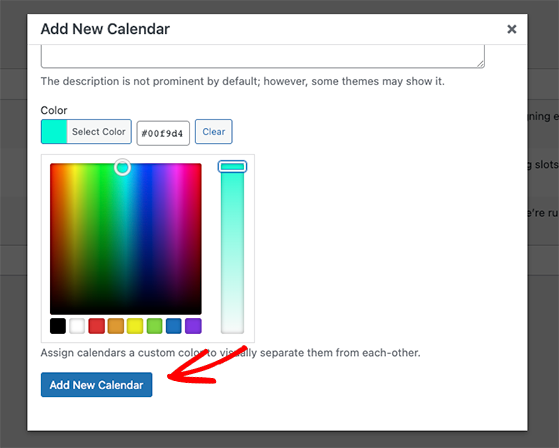
选择颜色后,单击“添加新日历”按钮以保存详细信息。
制作日历后,您可以开始为网站访问者添加活动。
第 3 步:将活动添加到您的日历
要将事件添加到新日历,请单击“事件”选项卡和“添加事件”按钮。
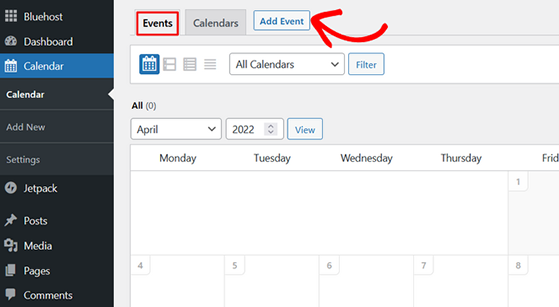
在下一个屏幕上,您将看到事件编辑器,您可以在其中输入各个事件的详细信息。
首先在屏幕顶部输入事件名称。
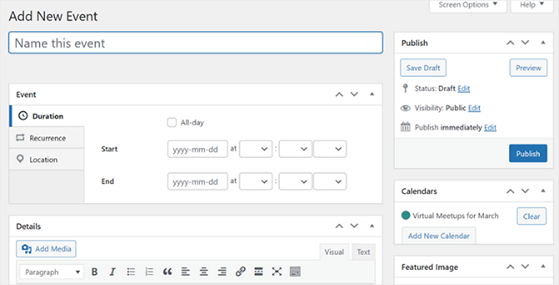
之后,您可以选择活动日期,单天或多天,并选择开始和结束时间。 此外,您可以为全天事件启用全天复选框,例如经常性假期。

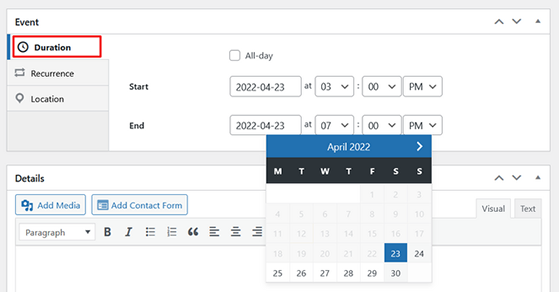
如果您希望事件每周或每月重复一次,请单击重复选项卡。 从那里,您可以选择事件重复的频率(每日、每周、每月或每年)并选择结束日期。
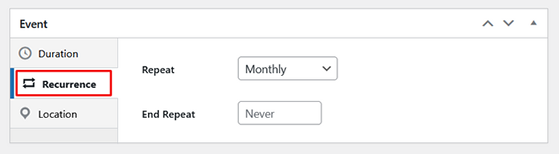
您还可以将结束重复日期保留为从不。
在位置选项卡中,您可以输入有关活动位置的信息。 例如,您可以为现场活动添加活动地点的地址,或者为虚拟活动添加网络研讨会邀请或缩放链接。
接下来,滚动到“详细信息”部分并输入有关您的活动的更多信息。 这是让人们对您的活动感到兴奋并鼓励他们参加的理想场所。
例如,您可以谈论以下一些活动细节:
- 组织者:组织活动的幕后人员。
- 演讲者:谁在活动中主持或发言?
- 路线:人们如何才能参加您的活动? 嵌入谷歌地图以提供简单的方向。
- 茶点:如果是面对面的,你会提供什么食物和饮料?
- 特别优惠:参加者可以获得独家折扣吗?
- 赠品:您可以为参与者提供赢取免费活动门票的机会。
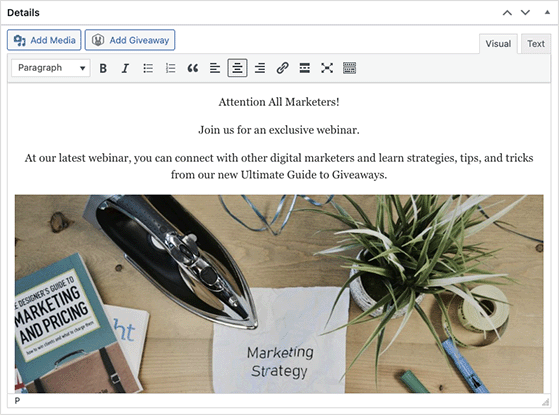
您还可以添加照片、视频和特色图片,使您的活动页面更具吸引力。
添加完活动详细信息后,您可以在屏幕右侧选择要将活动添加到的日历。
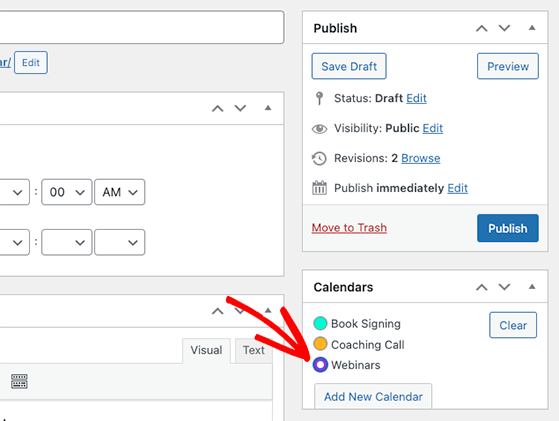
然后,您可以单击“发布”按钮将事件添加到您的日历中。 重复此步骤以添加任意数量的事件。
现在您已准备好将日历添加到您的 WordPress 帖子或页面。
第 4 步。将日历添加到您的 WordPress 站点
使用 Sugar Calendar,您可以将活动日历添加到您网站上的任何帖子或页面。 您可以为帖子、自定义帖子类型、页面或 Sugar Calendar 小部件使用短代码,以在侧边栏中显示日历。
对于本指南,我们将向您展示如何将日历添加到新的 WordPress 页面。
首先,导航至Pages » Add New并输入页面标题。 然后单击加号图标添加一个新的 WordPress 块并将Shortcode块添加到页面。
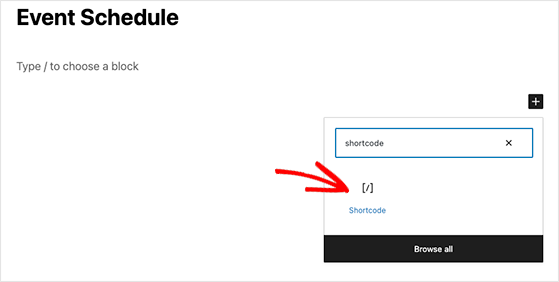
接下来,复制此简码:[sc_events_calendar] 并将其粘贴到简码块中。
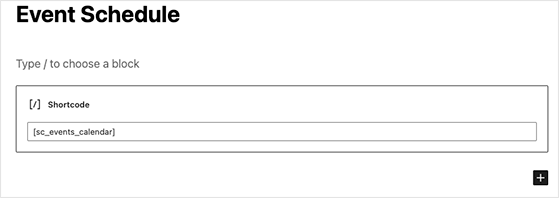
单击发布后,您可以预览页面并查看正在运行的活动日历。
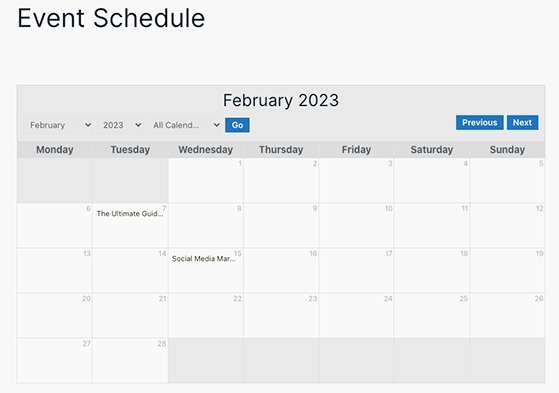
Sugar Calendar 会自动调整日历样式以匹配您当前的 WordPress 主题。 这意味着您的日历将始终与您网站的其余部分保持一致。
网站访问者可以轻松地从下拉菜单中选择日历视图以及日期和月份。
此外,他们可以单击单个事件以查看事件详细信息。
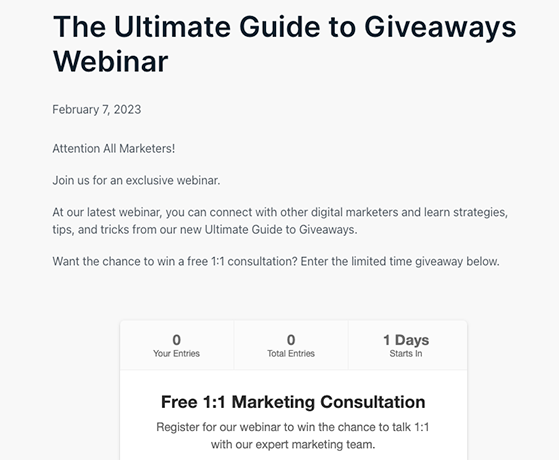
从本例中的活动详情中可以看出,我们使用 RafflePress 通过赠品来宣传活动。
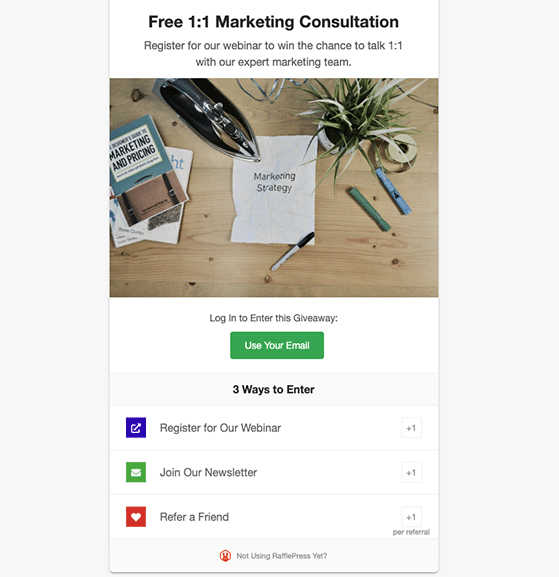
为此,您可以单击事件编辑器屏幕内的添加赠品按钮。
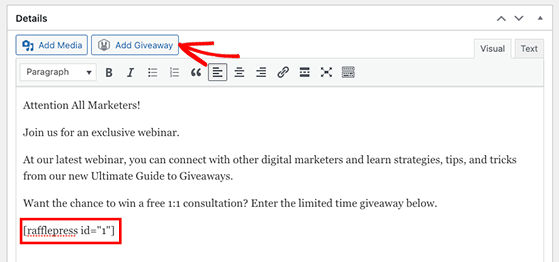
有关更多详细信息,请按照以下步骤了解如何使用 RafflePress 及其可自定义模板进行赠品。
恭喜,您的活动管理日历现已在您的 WordPress 网站上启用!
我们希望您发现本教程对如何在 WordPress 中制作日历有所帮助。
您可能还喜欢以下指南和提示:
- 如何将谷歌分析添加到 WordPress
- 顶级电子商务推广理念
- 适用于小型企业的免费电子邮件营销工具
如果您喜欢这篇文章,请订阅我们的 YouTube 频道以获取 RafflePress 视频教程。 您还可以在 Twitter 和 Facebook 上找到我们。
